配置 PyCharm for Linux 设置启动图标 pycharm-edu-2021.3.1 Ubuntu 18.04.6 LTS
Posted 西土城山羊卷
tags:
篇首语:本文由小常识网(cha138.com)小编为大家整理,主要介绍了配置 PyCharm for Linux 设置启动图标 pycharm-edu-2021.3.1 Ubuntu 18.04.6 LTS相关的知识,希望对你有一定的参考价值。
安装PyCharm
下载 PyCharm 教育版,使用 tar -zxvf 命令将其解压到你希望的软件安装位置,解压完就是安装完了,要选择一个你有全部权限的目录,一般在自己家目录下挑选位置即可。
cd 到安装目录下,执行以下命令运行 PyCharm,第一次运行会有一些选择内容,按实际选择即可。
cd bin/
./pycharm.sh
安装完成!
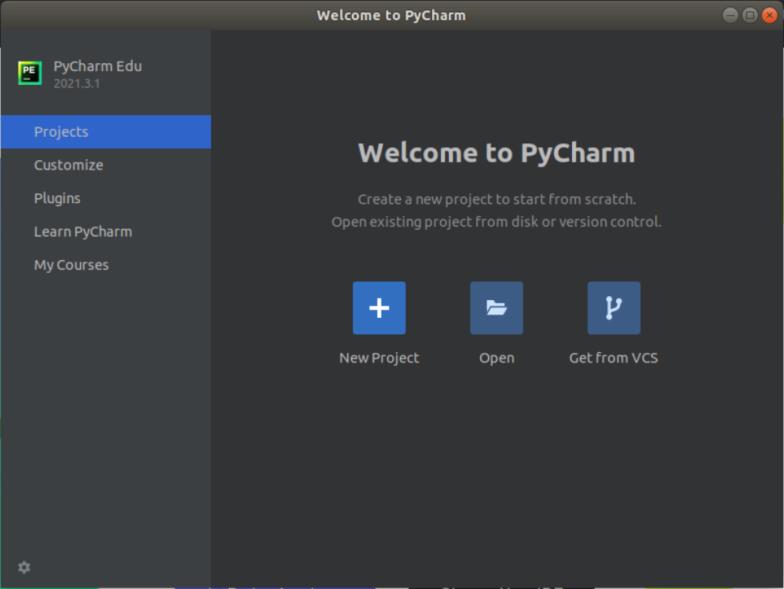
自定义图标固定到收藏夹
在下面两个路径中任选,创建 matlab.desktop 文件。前者是系统全局的,后者是当前用户私有的
/usr/share/applications/
~/.local/share/applications
sudo gedit pycharm.desktop
把下面的代码复制进去,
[Desktop Entry]
Categories=Application;Development;
Encoding=UTF-8
Exec=/home/fxyang/Software/pycharm-edu-2021.3.1/bin/pycharm.sh
Icon=/home/fxyang/Software/pycharm-edu-2021.3.1/bin/pycharm.svg
Name=PyCharm
StartupNotify=true
Terminal=false
Type=Application
StartupWMClass=jetbrains-pycharm-edu
其中 Exec Icon 是你软件执行文件的位置与软件图标的位置,需要自行修改。
.desktop 文件有些字段是必填的,有些是选填的,可以自行学习一下。
一定要注意 StartupWMClass=jetbrains-pycharm-edu 这一行,如果不添加的话你运行时就会变成下面这样:

以上是关于配置 PyCharm for Linux 设置启动图标 pycharm-edu-2021.3.1 Ubuntu 18.04.6 LTS的主要内容,如果未能解决你的问题,请参考以下文章